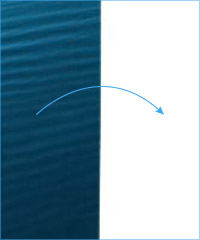Samo še nekaj dni je do uradne izdaje iOS 7, zato je skrajni čas, da svojo iOS napravo pripravite na največjo nadgradnjo v zgodovini iOS.
Seznam z iOS 7 kompatibilnimi napravami

- iPhone 4
- iPhone 4s
- iPhone 5
- iPad 2
- iPad 3
- iPad 4
- iPad Mini
- iPod touch (5. generacija)
- novejše naprave, ki trenutno še niso na voljo
Kompatibilnost naprav s funkcijami
- AirDrop: iPhone 5, iPad 4, iPad mini, iPod touch (5. generacije)
- Swipe, Panorama (funkcija fotografiranja): iPhone 4s, iPhone 5, iPod touch (5. generacije)
- Square (kvadratne) fotografije in ostali načini: iPhone 4 in novejši, iPad 3. generacije in novejši, iPad mini, iPod touch (5. generacija)
- Foto filtri v Camera app: iPhone 4s, iPhone 5, iPod touch (5. generacija)
- Foto filtri v Photos app: iPhone 4 in novejši, iPad 3. generacije in novejši
- iTunes Radio: vse iOS 7 naprave dobijo iTunes Radio preko Music app
iOS 7 Beta?
V kolikor imate nameščeno katero od Beta različic iOS 7, jo nadgradite na iOS 7 GM ali pa povrnite iOS na 6.1.4. Beta različica iOS 7 ne bo ponujala OTA (Over-The-Air) brezžičnega načina nadgradnje, ima pa tudi rok trajanja. Ko ta poteče, je iOS potrebno nadgraditi, drugače je naprava neuporabna.
Čistka aplikacij, ki jih ne uporabljamo
Če ste eden tistih uporabnikov, ki ima nameščenih veliko aplikacij, uporabljate pa jih zgolj 10, je smiselno narediti čistko. To bo koristno ne samo zaradi preglednosti in boljše izkušnje, ampak se bo poznalo tudi pri času, ki si ga bo vzela funkcija Restore from this backup. Ni pogoj, je pa zaželjeno, da aplikacije, ki jih ne uporabljate pogosto (ali pa jih sploh ne), odstranite iz vaše naprave. Vedno jih boste lahko namestili nazaj kasneje, če se izkaže, da katero od teh potrebujete. Ključ do njih je vaš Apple ID in kategorija Purchased, ki se nahaja v iTunes App Store.
Fotografije in videi, začasne datoteke
Zaradi varnosti je zaželjeno, da na računalnik arhivirate fotografije in video posnetke, ki ste jih naredili z iOS napravo. Najlažje s pomočjo Applovega programa iPhoto za OS X. Tako boste varno poskrbeli za vaše spomine, ki so zapisani v fotografijah in videih, istočasno pa sprostili dodaten prostor na napravi.
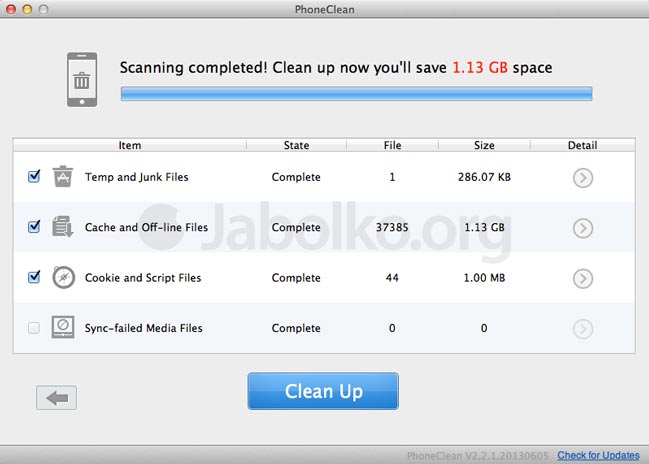
Prostora pa ne zasedajo zgolj fotografije, glasba ali videi, ampak tudi začasne datoteke in predpomnilnik. Vse to se nahaja v skrivnostnemu Other, ki ga prikaže graf zasedenosti prostora iOS naprave v iTunes. Tu vam v pomoč priskoči brezplačna OS X aplikacija PhoneClean, s katero se rešite nesnage. Drugi način pa je, da vse aplikacije pobrišete in jih ponovno naložite. Po želji. Ne pozabite na brskalnik Safari, kjer v Settings > Safari tapnete na Clear History, Clear Cookies and Data in pobrišete smeti. Če vam zgodovina iMessage in SMS sporočil ni pomebna, jih lahko pobrišete in še dodatno sprostite nekaj Other prostora. Vse to je koristno, če boste po nadgradnji uporabili funkcijo Restore from this backup. Funkcija Setup as new iPhone brisanja smeti ne potrebuje.
Varnostna kopija (backup)
Na to ne smemo nikoli pozabiti. Nikoli! Zaželjeno je, da jo naredimo s pomočjo iTunes in storitve iCloud. iOS napravo priključimo na računalnik, zaženemo iTunes in ko napravo zazna, kliknemo na Back Up Now. S pomočjo iCloud pa v iOS tapnimo na Settings > iCloud > Storage & Backup > Backup Now. Vedno naredite varnostno kopijo pred nadgradnjo. Vedno!
Zaključna misel
Če ste upoštevali zgornje nasvete, je naprava pripravljena na uradno nadgradnjo, ki bo na voljo v sredo, 18. septembra. Čas ni definiran, zato bodite pozorni v primeru nestrpnosti. Preverjate lahko s pomočjo iTunes tako, da napravo priključite na računalnik ali pa se v iOS dotapkajte do Settings > General > Software Update.